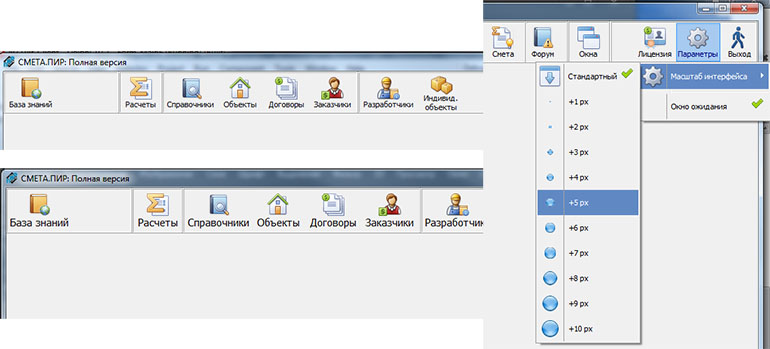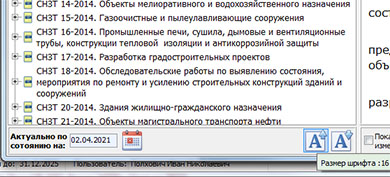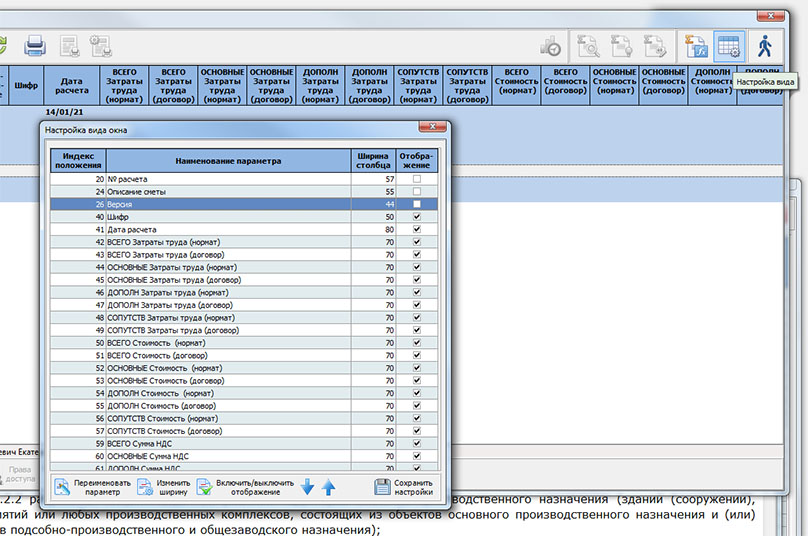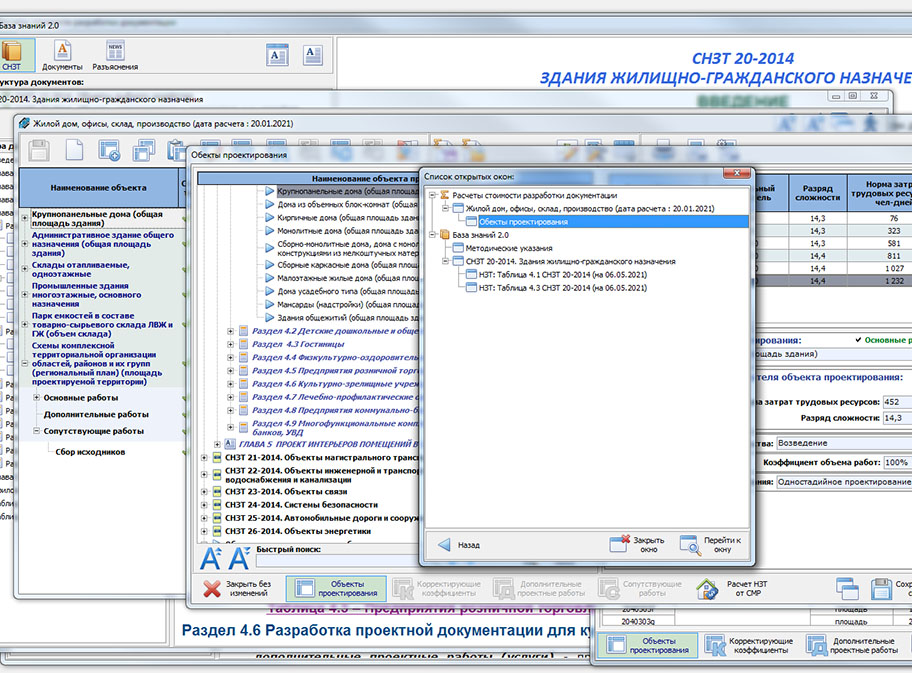ИНСТРУКЦИЯ ПОЛЬЗОВАТЕЛЯ
АИС СМЕТА.ПИР
1.6 Возможности настройки интерфейса системы
Работа с программным обеспечением информационной системы осуществляется в рамках учетных записей пользователей, зарегистрированных на сервере. Каждый пользователь информационной системы имеет возможность оформить интерфейс клиентского приложения в соответствии со своими предпочтениями: имеется возможность изменения размера и других параметров шрифтов; размеров, расположения и вида окон и их отдельных элементов; параметров отображения и представления данных и т.п. Все настраиваемые параметры внешнего вида приложений сохраняются в специальной таблице локальной базы данных в привязке к конкретному пользователю. Кроме того, каждое окно и форма системы сохраняет свое последнее состояние (положение, размеры и прочие параметры), которое автоматически восстанавливается при повторном входе в систему с использованием учетной записи данного пользователя.
Таким образом, при последующем запуске системы, пользователь, даже если он осуществит вход в систему с другого рабочего места, получит привычный вид рабочего пространства в соответствии с собственными настройками параметров интерфейса программного обеспечения системы.
В программном обеспечении реализована возможность изменения (увеличения) размера окон и их основных элементов управления (кнопок, панелей, элементов ввода и т.п.) путем изменения параметра масштаба от базового значения до увеличенного на 10 px по отношению к базовому. Изменение масштаба производится в подменю «Масштаб интерфейса» меню «Параметры» основного окна клиентского приложения (рисунок 1.8).
Рисунок 1.8 – Изменение масштаба интерфейса
В процессе работы программного обеспечения системы периодически возникает необходимость выполнения потенциально длительных операций (загрузка данных с сервера, расшифровка таблиц, формирование выходных документов, пересчет смет и т.п.) длительность выполнения которых зависит от вычислительной мощности компьютерной техники, скорости сетевых соединений, количества обрабатываемых в смете объектов и т.п. На время выполнения таких операций зачастую другие функции системы блокируются до завершения вычислений и/или загрузки данных, ввиду чего может сложиться впечатление о «зависании» системы. Для информирования пользователей о выполнении таких операций на экран выводится окно ожидания (рисунок 1.9), в котором отображается информация о выполняемых в данный момент действиях.
Рисунок 1.9 – Окно ожидания
В случае работы системы на достаточно мощном оборудовании с высокими скоростями соединения с локальным сервером баз данных и сетью Интернет выполнение многих операций может занимать доли секунды и при этом на экране может «мигать» появляясь и исчезая окно ожидания. Для таких случаев в меню «Параметры» с помощью пункта «Окно ожидания» предусмотрена возможность включения/отключения вывода данного окна на экран. При этом, в случае выполнения заведомо длительных операций, данное окно будет отображаться вне зависимости от сделанных установок.
В различных окнах программного обеспечения системы, содержащих различные виды текстовой и табличной информацию (списки, деревья, таблицы данных) предусмотрена возможность изменения размера шрифта текста, содержащегося в данных элементах. Для этого, как правило в районе нижнего правого угла соответствующего элемента располагаются две кнопки с изображением буквы «А» со стрелками, направленными вверх и вниз (рисунок 1.10), с помощью которых производится соответственно увеличение или уменьшение размера текста. При наведении указателя мыши на одну из них отображается всплывающая подсказка, в которой содержится текущий размер.
Рисунок 1.10 – Кнопки изменения размера шрифта
В таблицах некоторых окон клиентского приложения доступно для отображения достаточно большое количество различных параметров, которые, как правило, не помещаются в видимой области экрана и вызывают появление полос прокрутки. Для оптимизации размещения информации в пределах видимой области экрана реализована система настройки вида различных таблиц с данными. Пользователем, в зависимости от его потребностей в конкретной ситуации из всех доступных для отображения параметров могут быть выбраны только те, которые ему необходимы. При этом, имеется возможность изменения порядка следования столбцов в таблице данных и изменения ширины колонок. Окно настройки параметров вида таблиц представлено на рисунке 1.11 и вызывается кнопкой «Настройка вида», размещенной на панели инструментов соответствующего окна.
Рисунок 1.11 – Настройка вида таблиц данных
В процессе работы с клиентским приложением одновременно может быть открыто достаточно большое количество разнообразных окон
(нормативные документы, справочники, сметы и др.), часть из которых может оказаться скрытой за другими окнами. Для систематизации
и упрощения работы с окнами в программном обеспечении АИС реализована система управления окнами приложений. Практически в каждом окне
клиентского приложения имеется кнопка  , с помощью которой можно перейти к списку
активных окон (рисунок 1.12).
, с помощью которой можно перейти к списку
активных окон (рисунок 1.12).
Рисунок 1.12 – Список активных окон
В данном списке содержится перечень всех открытых в настоящее время окон приложения. Список имеет древовидную структуру, в которой дочерние окна, созданные в процессе работы с каким-либо окном, отображаются в качестве отдельных подветок, относящихся к данному окну.
Для перехода к какому-либо из окон необходимо выбрать его в дереве и нажать кнопку «Перейти к окну». Данное действие также осуществляется путем двойного клика мышкой по названию окна.
С помощью кнопки «Закрыть окно» можно закрыть выбранное окно. При этом автоматически закроются все относящиеся к нему дочерние окна в пределах соответствующей ветки дерева.